컴퓨터는 안 쓰더라도 스마트폰을 쓰는 분들이 최근 많이 있습니다. 이런 분들이라면 갑자기 스마트폰이 동작하지 않는 상황이 조금 치명적일 수 있지요. 아이폰을 사용하다가 갑작스러운 아이폰 터치 먹통 현상이 발생하면 당황스러울 수 있습니다. 이러한 상황에서는 AS센터에 방문한다면 확실하게 해결할 수 있겠지만, 직장인과 같이 AS센터 방문하기가 번거로운 분들이라면 좋은 선택지는 아닐겁니다.
이외에도, 홈버튼 하나만 문제가 생긴 상황에서 아이폰 홈버튼 먹통 AS를 할 경우, AS 비용이 엄청난 가격으로 청구된다면 돈이 아깝기도 하지요. 그래서, 심각한 문제가 아닌 경우에는 아이튠즈나 iOS 오류 수정 전문가인 iMyFone Fixppo 프로그램을 이용해 복구를 시도해 볼 수 있습니다. 지금부터 아이폰 업데이트 벽돌 현상, 아이폰 터치 먹통 현상 등의 대표적인 먹통 현상을 해결하는 몇 가지 방법을 살펴보겠습니다.
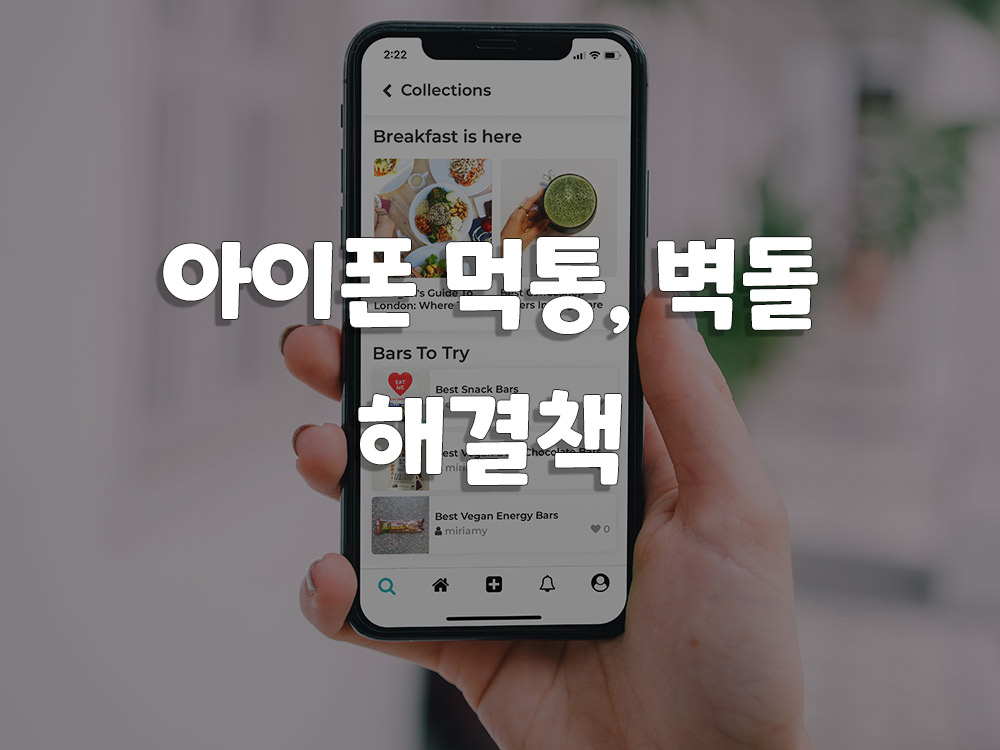
1 부: 아이폰 먹통되는 원인
아이폰 먹통되는 원인은 다양합니다. 흔히 발생하는 일로는 iOS 업데이트를 수행하는 도중 전원 부족이나 기타 문제로 인해서 먹통이 되어 버리는 일이 발생하거나, 잘 동작하고 있던 iOS지만 설치된 애플리케이션 사이에서 충돌이 일어나는 경우도 있습니다.
이외로는 몇 가지 설정을 잘못 건드리는 경우가 가끔 있습니다. 만약 이런 이유 때문에 문제가 발생한다면, 자가 수리를 시도했을 때 성공할 확률이 제법 높은 편이랍니다.
2 부: 아이폰 벽돌 현상 해결
1. 아이폰 강제 종료
우선, 이런 문제가 있을 때는 아이폰을 강제로 재부팅하는 것부터 시작해 보는게 좋습니다. 특정 소프트웨어 문제는 일시적으로만 발생하는 경우가 있기 때문이지요. 아이폰 강제 종료 방법은 매우 간단합니다. 홈 버튼과 전원 버튼을 동시에 눌러 약 10초간 누르면 강제 종료됩니다. 홈버튼이 없는 신형 제품의 경우, 음량 높이기 짧게, 음량 낮추기 짧게, 전원버튼 길게, 애플 로고가 나오면 손 떼기 절차대로 따라한다면 강제로 재시작이 됩니다.
- iPhone SE(2세대), iPhone 8 및 이후 모델: 음량 높이기 버튼을 눌렀다 빠르게 놓습니다. 음량 낮추기 버튼을 눌렀다 빠르게 놓습니다. 그런 다음 Apple 로고가 나타날 때까지 측면 버튼을 길게 누릅니다.
- iPhone 7, iPhone 7 Plus 및 iPod touch(7세대): 상단(또는 측면) 버튼과 음량 낮추기 버튼을 동시에 길게 누릅니다. Apple 로고 화면이 표시될 때까지 동시에 길게 누릅니다.
- iPhone SE(1세대), iPhone 6s 및 이전 모델, iPod touch(6세대) 및 이전 모델: 홈 버튼과 상단(또는 측면) 버튼을 동시에 길게 누릅니다. Apple 로고 화면이 표시될 때까지 버튼을 계속 누르고 있습니다.
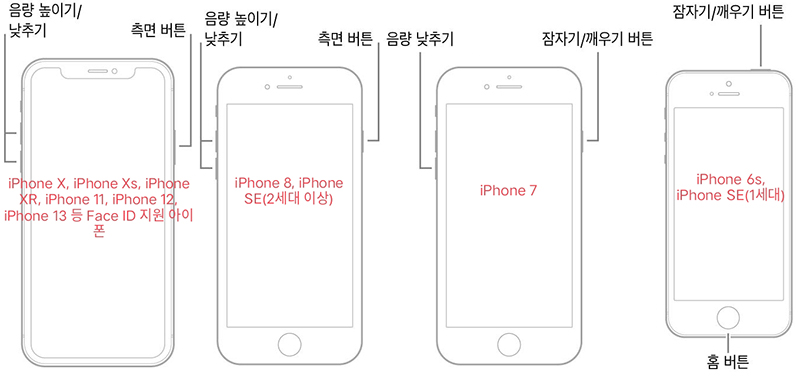
이렇게 아이폰을 다시 켜 주고, 잠시 평소대로 스마트폰을 사용해 보세요. 비슷한 문제가 발생한다면 한두 차례 더 재부팅을 해 봅니다. 만약 이런 조치로도 해결이 되지 않는다면, 아래 방법을 이용할 수 있습니다.
2. 아이튠즈를 통해 아이폰 먹통 문제 해결
아이튠즈를 통해 아이폰 벽돌 문제 해결하는 방법도 있습니다. 먹통이 된 아이폰을 컴퓨터에 연결한 다음, 아이튠즈를 실행하는 것부터 시작이지요. 아이폰이 감지되면, 아이튠즈는 장치를 복구하기 위한 작업을 수행할 것입니다. 이 방법은 아이튠즈와 아이폰의 연결 상태나 문제의 원인, 버전에 따라 실패할 수도 있습니다.
유의 사항:
아이튠즈로 아이폰 먹통 문제를 해결한다면 아이폰 데이터를 잃어버릴 겁니다. 그래서 백업을 한 적이 없는 경우라면 이 방법을 비추천드립니다. 셋번째 방법을 시도해 볼 수 있습니다.Step 1.아이폰을 복구 모드로 들어가게 합니다.
- iPhone SE(1세대), iPhone 6s 및 이전 모델: 홈 버튼과 상단(또는 측면) 버튼을 동시에 길게 누릅니다. 복구 모드 화면이 표시될 때까지 버튼을 계속 누르고 있습니다.
- iPhone 7, iPhone 7 Plus: 상단/측면 버튼과 음량 낮추기 버튼을 동시에 길게 누르고 복구 모드 화면이 표시될 때까지 동시에 길게 누릅니다.
- iPhone SE(2세대), iPhone 8 및 이후 모델: 음량 높이기 버튼을 눌렀다 빠르게 놓습니다. 음량 낮추기 버튼을 눌렀다 빠르게 놓습니다. 그런 다음 복구 모드 화면이 나타날 때까지 측면 버튼을 길게 누릅니다.
Step 2.케이블로 아이폰을 컴퓨터에 연결하고 macOS Catalina 및 이후 버전이 설치된 Mac에서는 Finder를 엽니다. macOS Mojave 및 이전 버전이 설치된 Mac이나 윈도우에서 iTunes를 엽니다.
Step 3.아래와 같은 팝업 창이 나타나면 복원 버튼을 클릭합니다. 아이폰 시스템 수정이 바로 시작합니다.
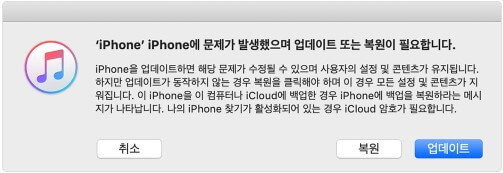
3. iMyFone Fixppo로 아이폰 화면 멈춤 문제 수정
만약 위 방법으로 다 통하지 않는다면, 아이마이폰 픽스포(iMyFone Fixppo)와 같은 iOS, iPadOS 수리 프로그램을 이용해 볼 수 있습니다. iMyFone Fixppo는 아이폰 먹통, 벽돌 문제를 해결하는 유용한 프로그램입니다. 이 프로그램은 iOS 버전에 따른 문제부터 시작해서, 시스템 문제와 먹통이 되어 버리는 문제, 프리징 현상과 아이튠즈 오류 등의 문제 해결을 위해 사용해 볼 수 있습니다.
사용 방법도 간단한 편이라 한번 써 보시는 걸 추천드립니다. iMyFone Fixppo를 컴퓨터에 다운로드한 뒤 실행하고, 아이폰을 컴퓨터에 연결한 다음, 프로그램의 안내에 따라 아이폰을 복구하거나, 여의치 않으면 초기화까지 할 수 있습니다. 관련 설명도 잘 되어 있는 편이라 아이마이폰 공식 홈페이지를 통해 상세한 설명을 읽어 보시면 좋겠습니다.
주요 기능
- 데이터 손실 없이 아이폰 업데이트 오류 등 다양한 iOS 시스템 문제를 빠르게 해결합니다.
- 비밀번호 없이 아이폰을 공장초기화 합니다.
- 원클릭 아이폰을 복구 모드 시작하거나 종료하게 합니다.
- iOS 18까지 지원합니다.
아래와 같이 아이마이폰 픽스포의 사용 가이드 영상입니다. 참고하세요.
아이마이폰 픽스포로 아이폰 먹통 현상 해결하는 방법은 다음과 같습니다.
Step 1.아이마이폰 픽스포를 실행하여 애플 시스템 수리 > 표준 모드를 선택합니다.


Step 2.그런 다음 아이폰을 컴퓨터에 연결하고 기기 버전에 맞는 펌웨어 다운로드 및 설치합니다.

Step 3.시작 버튼을 클릭하면 아이폰 먹통 문제 바로 수정 시작합니다.

아이폰 벽돌 문제 수정 완료 후에 자동 재부팅됩니다. 혹시나 표준 모드를 이용한 후 아이폰 멈춤 문제 아직 해결 못한다면 다른 수리 모드인 고급 모드를 시도하세요. 더 복잡한 시스템 문제를 고칠 수 있습니다.
결론
그리고, 위의 방법을 모두 시도해 봐도 먹통 문제를 해결하지 못한 경우, 그 때 Apple 고객 지원 센터에 문의하여 공식 AS를 받아보시는 걸 추천합니다. 이 때는 거의 하드웨어적인 문제이기 때문입니다. 가정에서는 손쉽게 아이튠즈나 아이마이폰 픽스포(iMyFone Fixppo)와 같은 프로그램을 이용해서 손쉽게 수리비를 아껴 보시기 바랍니다.













